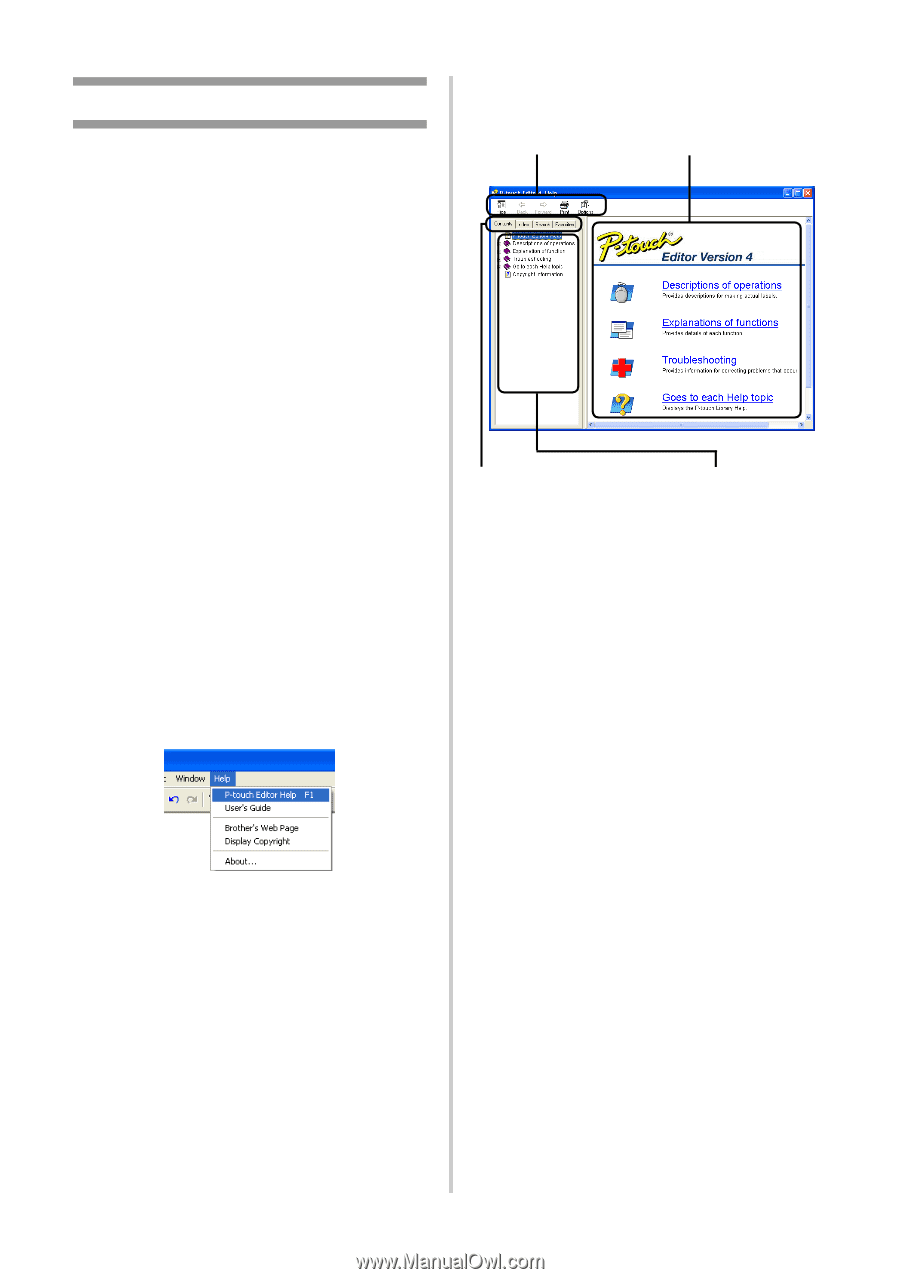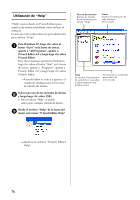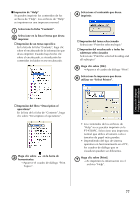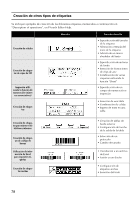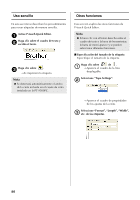Brother International PT-9500PC Quick Setup Guide - English and Spanish - Page 204
Utilización de “Help”, menú, seleccione P-touch Editor Help.
 |
UPC - 012502607267
View all Brother International PT-9500PC manuals
Add to My Manuals
Save this manual to your list of manuals |
Page 204 highlights
Utilización de "Help" "Help" está incluido en P-touch Editor para explicar de manera detallada cómo utilizar el software. En esta sección se describen los procedimientos para utilizar "Help". Para Windows XP, haga clic sobre el 1 botón "Start" en la barra de tareas, apunte a "All Programs", apunte a P-touch Editor 4.0 y luego haga clic sobre P-touch Editor. Para otros sistemas operativos Windows, haga clic sobre el botón "Start" en la barra de tareas, apunte a "Programs", apunte a P-touch Editor 4.0 y luego haga clic sobre P-touch Editor. →P-touch Editor se activa y aparece el cuadro de diálogo para seleccionar el método de diseño. Seleccione uno de los métodos de diseño 2 y luego haga clic sobre [OK]. • Para visualizar "Help", se puede seleccionar cualquier método de diseño. Desde el archivo "Help" de la barra del 3 menú, seleccione "P-touch Editor Help". Barra de herramientas Botones de la barra de herramientas para utilizar "Help" Temas Aparece la explicación de cada elemento seleccionado Ficha Se muestra el encabezado de cada ficha y se pueden realizar búsquedas por palabras claves Se muestran los contenidos para cada ficha seleccionada →Aparece la ventana "P-touch Editor4 Help". 76